Kom godt i gang
Introduktion
Hvis du har nogle 4K-videoer og vil konvertere disse 4K-videoer til lavere videoopløsning, anbefales du stærkt med denne 4K Converter til Mac. Med Mac-versionen af 4K Converter kan du nemt konvertere din 4K video til alle andre videoformater på din Mac.
Som den mest professionelle og multifunktionelle 4K-videokonverter på Mac, giver dette program dig mulighed for let at konvertere, redigere 4K-videoer. Vi fortæller dig, hvordan du bruger Aiseesoft 4K Converter efter tre dele:
Del 1. Sådan konverteres 4K-videoer
Du kan bruge 4K Converter til at konvertere 4K video til andre 4K formater, nedskalere 4K til 1080p og 720p eller konvertere 4K video til andre almindelige videoformater. Ved at tage 4K til 1080p konvertering som et eksempel, fortæller dette program, hvordan du bruger denne 4K Converter til Mac korrekt.
Trin 1 Installer og start denne Aiseesoft 4K Converter til Mac på din Mac-computer. Registrer dig med din e-mail-adresse og registreringskode, som du har modtaget fra os.
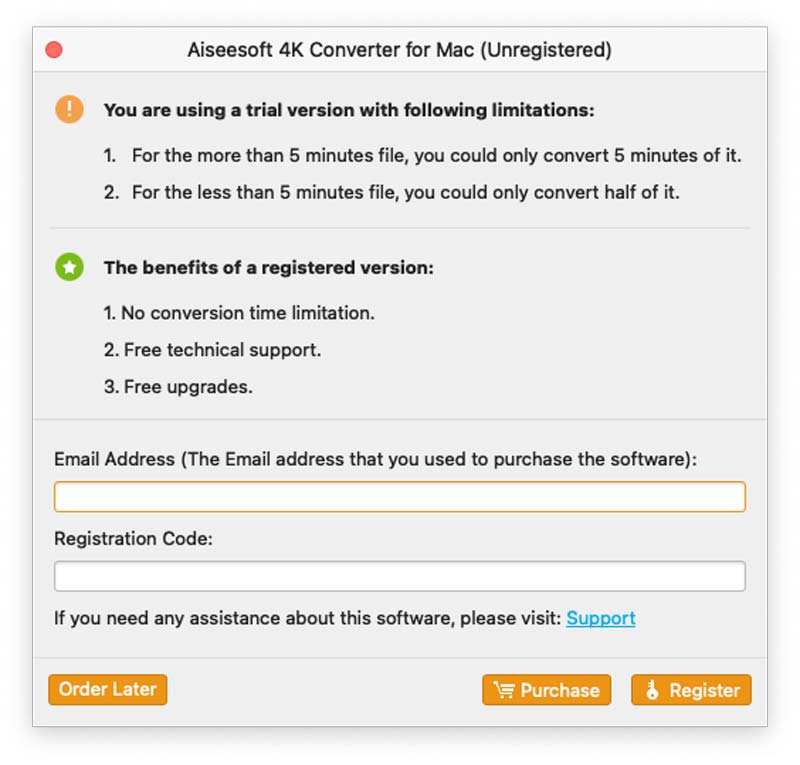
Trin 2 Føj dine 4K videofiler til denne 4K Converter til Mac, eller træk og slip bare 4K videoer til dette program direkte.
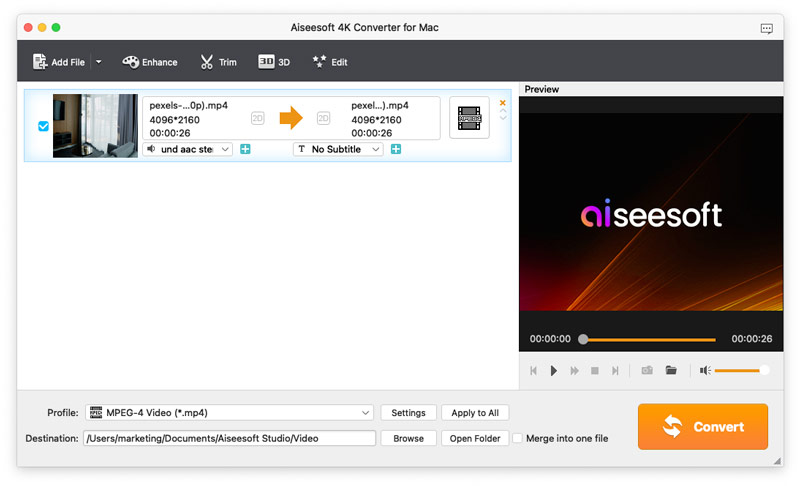
Trin 3 Klik på rullelisten på Profil, finder du alle video- og lydformater. Du er i stand til at finde 1080p fra søgefeltet og klikke på den, du ønsker.

Trin 4 Indstil outputdestinationen, og klik på Konverter knappen for at få resultatet.
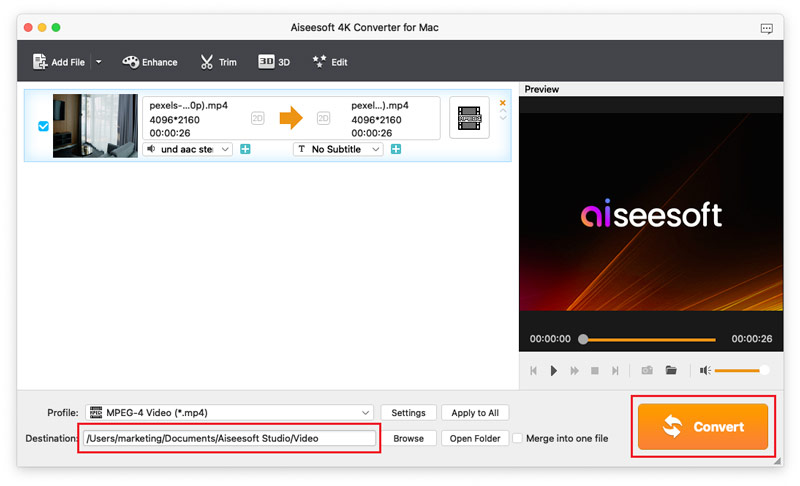
Del 2. Sådan redigeres 4K-videoer på Mac
Før du konverterer 4K-videoerne på Mac, giver 4K Converter til Mac dig muligheder for at redigere videoeffekter. Vælg den video, du vil forbedre, og klik derefter på Redigere knappen for at gå ind i videoredigeringsgrænsefladen, vil du se redigeringsfunktionerne som nedenfor.
Drej / vip videovinkel
Der er fire måder at rotere eller vende din video til den rigtige vinkel: inklusive Roter 90 med uret, Roter 90 mod uret, Horisontal vending og Lodret vend. Med kun et klik og vælg Indløs for at få din forventede video.
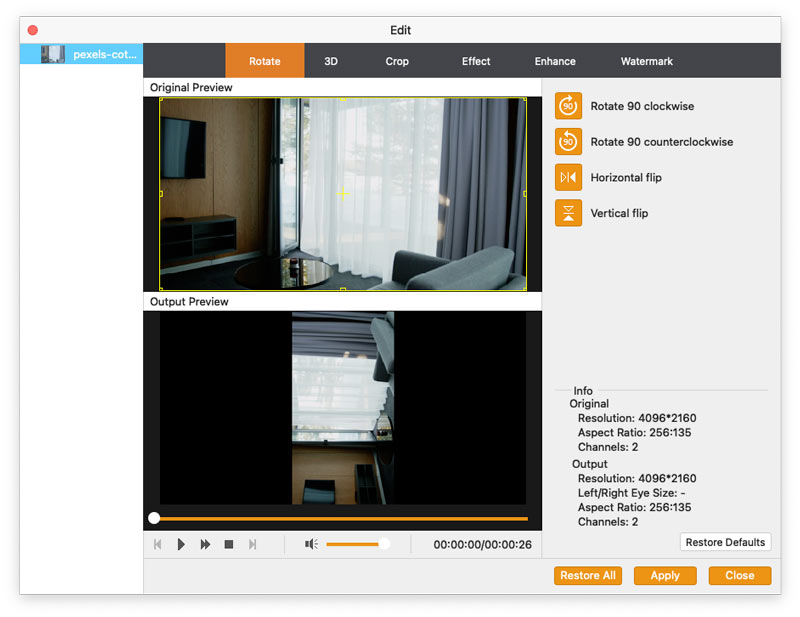
3D video
Hvis du har til hensigt at konvertere 2D-video til 3D, kan du klikke på 3D knappen for at tilpasse 3D-indstillinger her. Her kan du indstille 3D som Anaglyph or Split skærm som du vil.
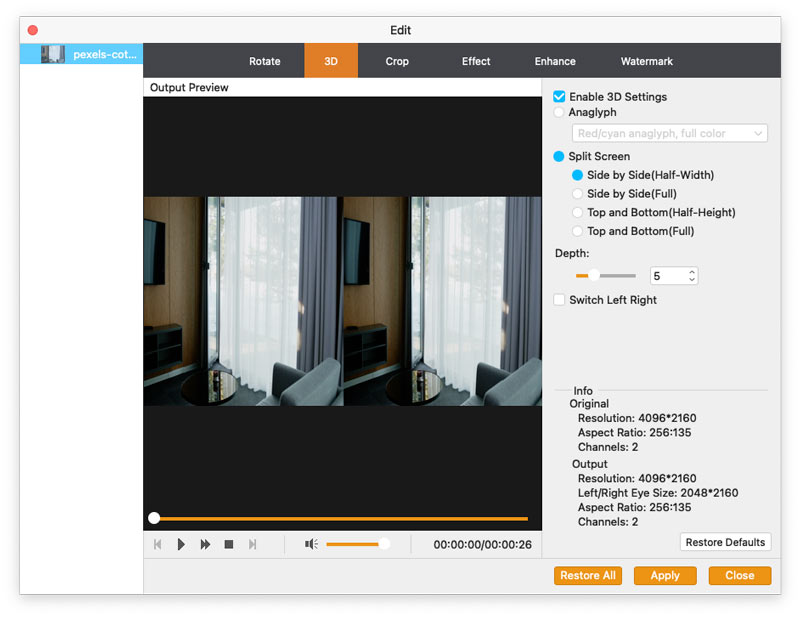
Beskær video
Klik Crop for at vælge zoomtilstanden som Letterbox, Center, Pan & Scan eller Fuld for at slippe af med de uønskede kanter eller fange de ønskede dele.
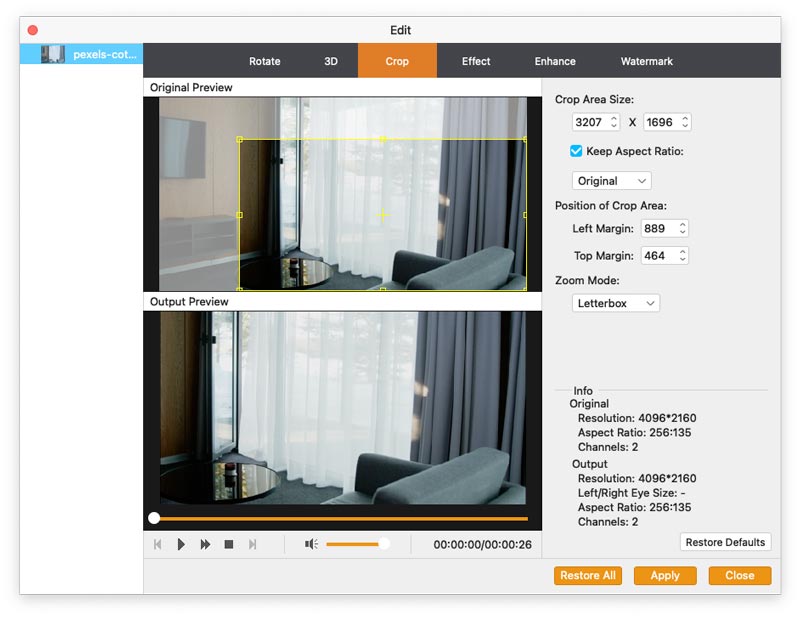
Skift effekter
Klik Effekt at ændre effekter her. Du kan justere lysstyrke, kontrast, mætning, nuance, lydstyrke og flere video-/lydeffekter.
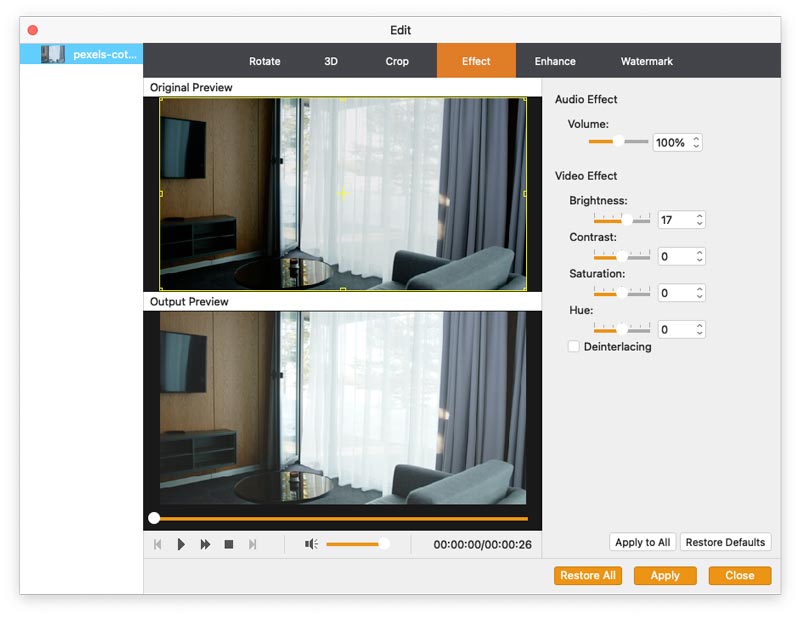
forbedre
Vælg forbedre knappen for at forbedre din videokvalitet. I denne funktion kan du opskalere din videoopløsning, fjerne støj fra din video, optimere lysstyrken og kontrasten på din video og reducere din videorystelse.
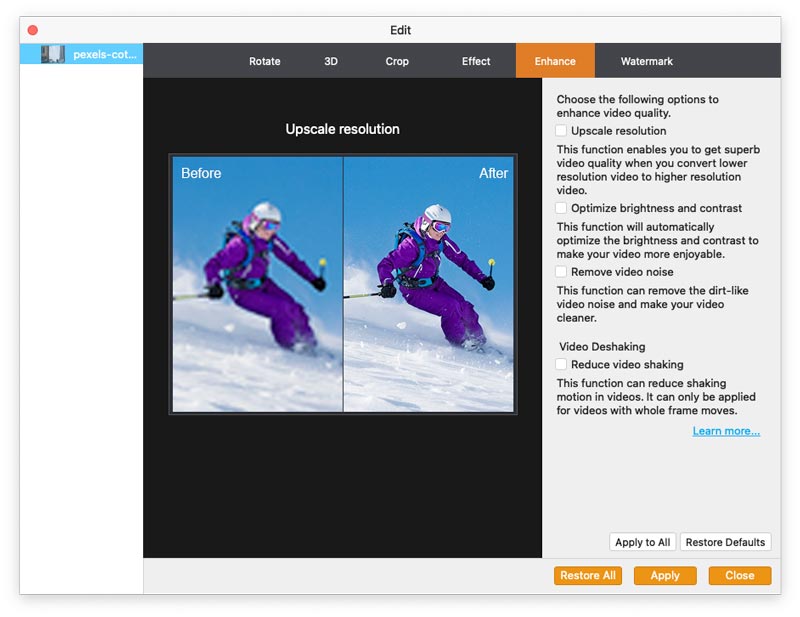
Watermark
Hvis du vil tilføje dit eget mærke til videoen, kan du klikke Watermark for at tilføje tekst eller billeder som vandmærke på dine videofiler.
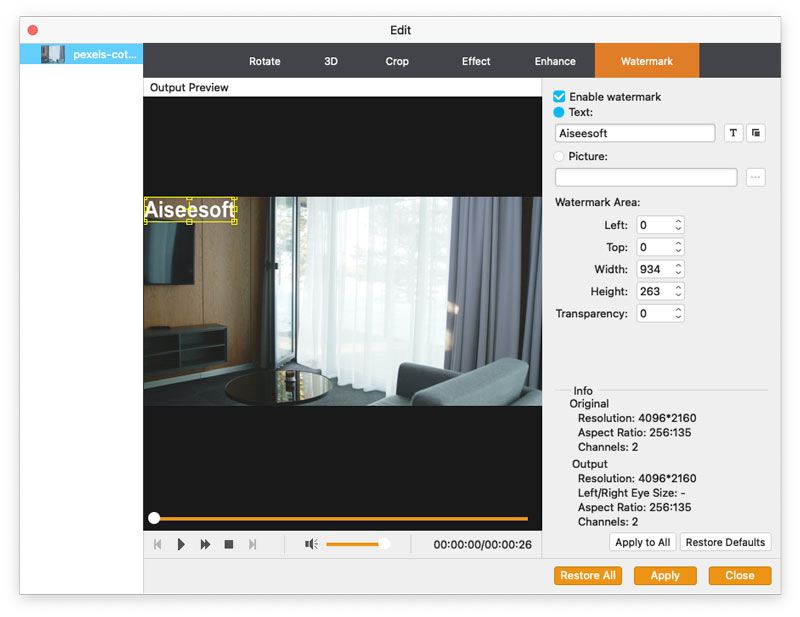
Del 3. Sådan tilføjer du eksterne undertekster eller lydspor til video
4K Converter til Mac giver dig mulighed for at tilføje ekstern undertekst og lydspor til 4K-videoen. Du kan gøre dette ved at følge nedenstående trin:
Trin 1 Åbn 4K Converter-softwaren på din Mac. Klik på Tilføj fil knappen for at importere 4K-video(er) til dette program.
Trin 2 Klik på indstillingen for lydspor for at tilføje eller fjerne eksterne lydspor i videoen. Klik på Tilføj undertekst knappen for at tilføje den eksterne undertekst til din 4K-video.
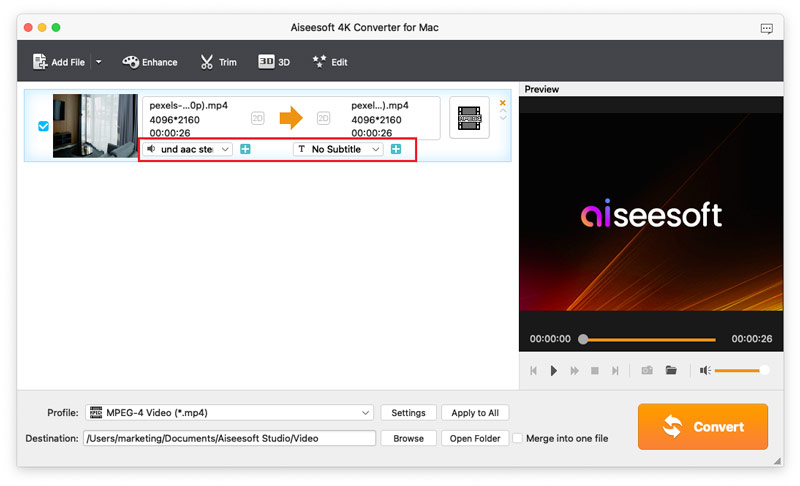
Trin 3 Vælg det egnede outputvideoformat, og gem videofilen.
-
Hvad du skal vide om 3D
Denne artikel viser, hvad 3D er, og videregiver oplysninger om 3D-tv og 3D-briller.
 Skrevet af Jenny Ryan | 24.08.2012
Skrevet af Jenny Ryan | 24.08.2012 -
Sådan konverteres 4K til 1080p videoer
Den bedste 4K-videokonverter hjælper dig med at konvertere 4K-opløsningsvideo til 1080p videoformater, såsom MP4, MOV, AVI, WMV med fremragende billedkvalitet og den hurtigste hastighed.
 Skrevet af Jenny Ryan | 24.08.2012
Skrevet af Jenny Ryan | 24.08.2012 -
Sådan konverteres video til 4K
Her giver dig den nemmeste måde at konvertere din 1080P video til 4K. Med kun fire trin og et par minutter kan du nemt få den konverterede video.
 Skrevet af Jenny Ryan | 24.08.2012
Skrevet af Jenny Ryan | 24.08.2012 -
Sådan konverteres 4K UHD til 1080p HD-videoer med lethed
Den bedste 4K-videokonverter hjælper dig med at konvertere 4K-opløsningsvideo til 1080p videoformater, såsom MP4, MOV, AVI, WMV med fremragende billedkvalitet og den hurtigste hastighed.
 Skrevet af Jenny Ryan | 24.08.2012
Skrevet af Jenny Ryan | 24.08.2012 -
Top 5 4K Video Editing Software til Mac og Windows
Her viser vi 5 bedste videoredigerere, der understøtter 4K-redigering på Mac og Windows. Hvis du vil redigere dine 4K-videoer, finder du dit foretrukne 4K-redigeringsprogram her.
 Skrevet af Jenny Ryan | 24.08.2012
Skrevet af Jenny Ryan | 24.08.2012 -
To måder at spille 4K-videoer og Blu-ray-film på Windows / Mac på
Denne artikel introducerer hovedsageligt den bedste 4K-medieafspiller og fortæller dig, hvordan du spiller 4K-videoer og Blu-ray-film på pc og Mac med den.
 Skrevet af Jenny Ryan | 24.08.2012
Skrevet af Jenny Ryan | 24.08.2012 -
Bedste 5 4K skærme i 2017
Vi viser 5 hot 4K computerskærme til spil og film fra 5 mærker. Læs, før du opgraderer din computer til 4K-skærm.
 Skrevet af Jenny Ryan | 24.08.2012
Skrevet af Jenny Ryan | 24.08.2012 -
Find dine passende 4K-tv'er fra LG, Samsung, VIZIO, Sony, Seiki
Som de bedste 4K-tv-producenter spiller LG, Samsung, VIZIO, Sony og Seiki en førende rolle for deres passende pris og høje kvalitet.
 Skrevet af Jenny Ryan | 24.08.2012
Skrevet af Jenny Ryan | 24.08.2012 -
Ultra HD 4K TV afsløret af Sony på CES 2014, hvilket man imponerede dig mest
På CES 2014 frigav Sony flere typer 4K UHD-tv, og vi laver en liste her til din reference.
 Skrevet af Jenny Ryan | 24.08.2012
Skrevet af Jenny Ryan | 24.08.2012 -
Sådan bruges 4K-videokamera til at fremstille 4K-indhold
Denne artikel introducerer 4K-camcorderen frigivet af Sony på CES 2014 - FDR-AX100, som kan hjælpe dig med at skabe dit eget 4K-indhold.
 Skrevet af Jenny Ryan | 24.08.2012
Skrevet af Jenny Ryan | 24.08.2012 -
Liste over 4K-telefoner / tabletter, der understøtter 4K-afspilning og -optagelse
Her viser vi de vigtigste 4K smarttelefoner og tablets, som du kan afspille eller optage 4K-videoer på.
 Skrevet af Jenny Ryan | 24.08.2012
Skrevet af Jenny Ryan | 24.08.2012

